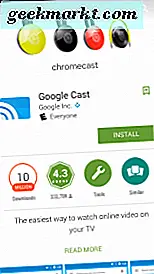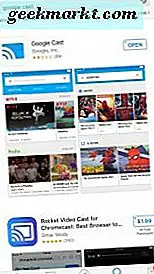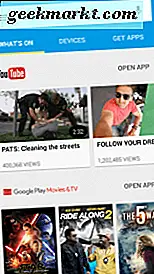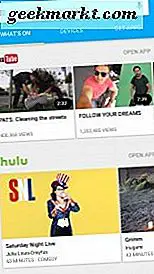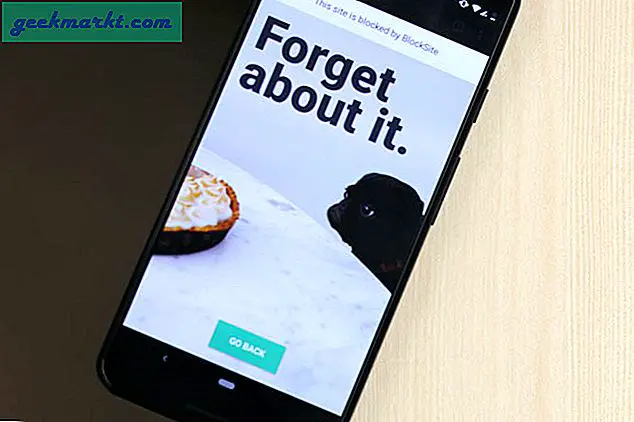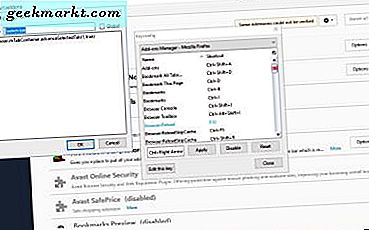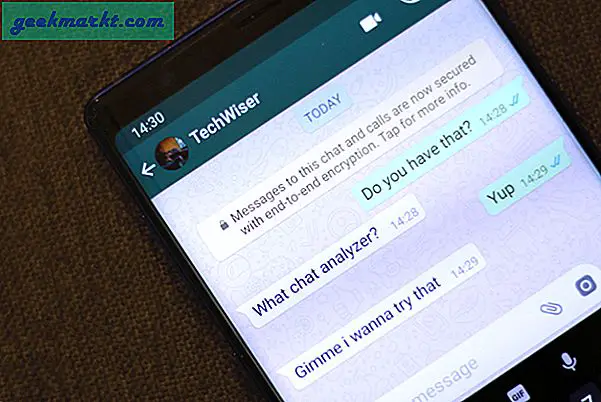När du använder din Google Chromecast kan du dela hela skärmen från din Android- eller Apple-smarttelefon. Om du inte visste det här så här kan du dra nytta av den snygga helskärmsfunktionen:
Hämta Google Cast-appen
- Gå till antingen Google Play for Android eller Apple App Store för iPhone och få Google Cast App för enheten.
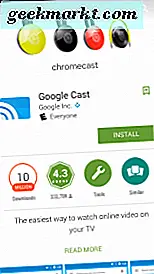
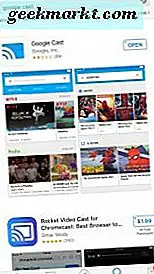
- När appen installerats på din Android-telefon eller iPhone visas det "Vad är på", "Enheter (Chromecast-enheter)" och "Få appar."
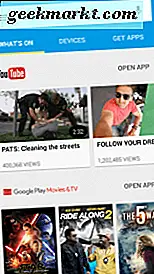
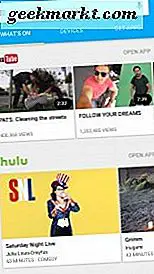
- Nu är du redo att antingen titta på de föreslagna föremålen från listorna "Vad är på" eller "Hämta appar" som är klara för Chromecast. Du kan också söka efter filmer eller shows i sökfältet högst upp i Google Cast App.
- Låt oss kolla in en video om Chromecast på YouTube. Tryck på YouTube från valen och hitta en video att titta på. Överst på skärmen ser du gjutningsikonen; knacka på det och välj din Chromecast-enhet för att kasta YouTube-videon till din TV genom den. Casten visas nu i helskärm på din TV.
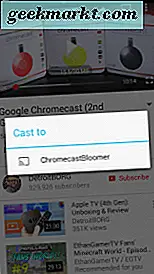
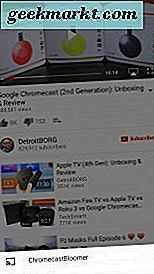
- För att koppla från din Chromecast-enhet, tryck på casting-ikonen igen. Din smartphone visar en popup för din Chromecast-enhet. välj bara "Stop Casting" eller "Disconnect."
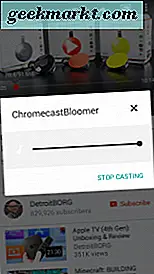
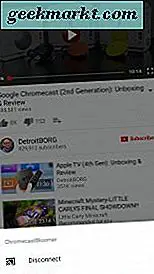
Att använda din Chromecast i helskärmsläge är en utmärkt upplevelse. Och det gör allt via din Android-telefon eller iPhone. Ganska cool tech, va? Men vi är inte färdiga än. . .
Du kan också aktivera helskärmsvisning från din dator med hjälp av Chrome-webbläsaren.
Få Chrome-förlängningen
Du kan redan använda Chrome-webbläsaren för dina dagliga Internetresor. Har du inte redan installerat den? Hämta en nedladdning av det senaste Chrome-utgåvan.
- Installera Google Cast-tillägget för Chrome.
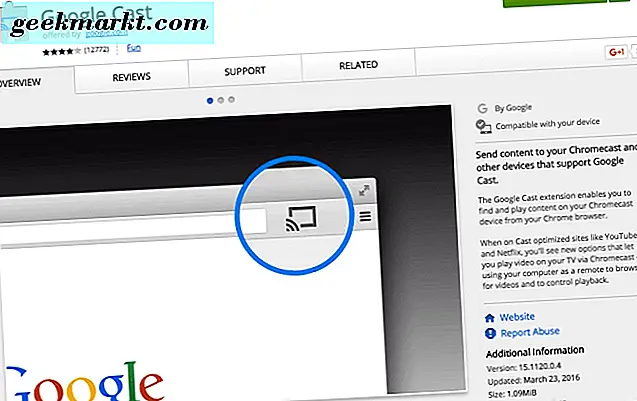
- Det finns två versioner tillgängliga: den stabila versionen och Betaversionen, riktade mer till utvecklare för teständamål. Du vill ha den stabila versionen.
- Navigera till YouTube i Chrome-webbläsaren (vi använder YouTube som vårt exempel igen).
- På YouTube-sidan väljer du "Spela upp på TV" och Chromecast-tillägget öppnas för att du ska kunna välja din Chromecast-enhet. Alternativt kan du lika enkelt klicka på Google Cast-ikonen längst upp till höger i din Chrome-webbläsare och göra samma sak - välj Chromecast och cast till din TV.
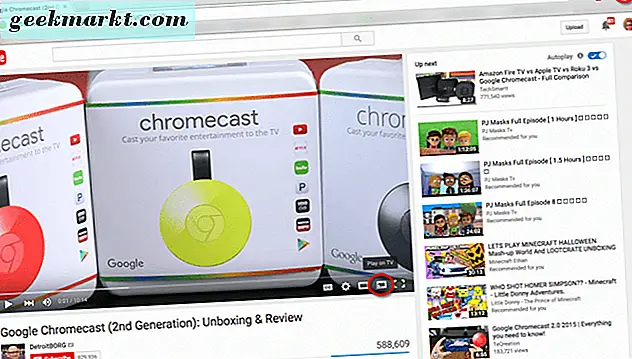
Videon kaster hela skärmen till din TV. Inte för svårt, eller hur? Så länge du använder Chrome med Google Cast-tillägget installerat, visas en gång du väljer din Google Chromecast-enhet automatiskt vad du casting för att passa hela TV-skärmen.
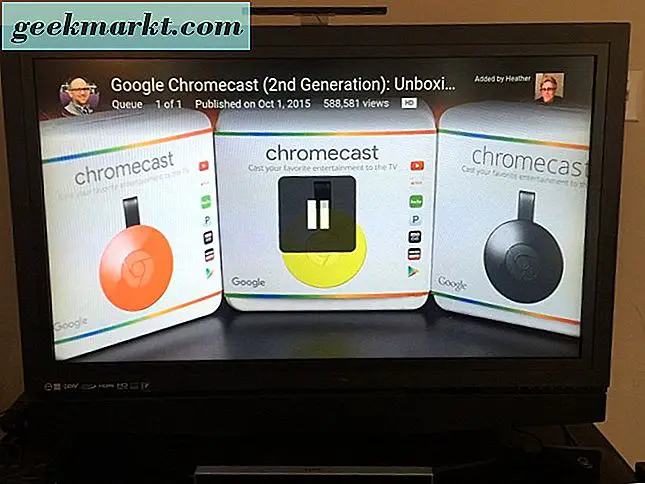
Jag kommer att täcka fler ämnen för att lära dig hur du får ut mesta möjliga av din Google Chromecast, så kolla tillbaka för mer användbara casting tips!